нашего
сайта:

| Статус нашего сайта: |

|
ICQ Information Center |
 ICQ SHOP ICQ SHOP5-значные 6-значные 7-значные 8-значные 9-значные Rippers List  ОПЛАТА ОПЛАТА СТАТЬИ СТАТЬИ СЕКРЕТЫ СЕКРЕТЫ HELP CENTER HELP CENTER OWNED LIST OWNED LIST РОЗЫСК!New! РОЗЫСК!New! ICQ РЕЛИЗЫ ICQ РЕЛИЗЫ Протоколы ICQ Протоколы ICQ LOL ;-) LOL ;-) Настройка компьютера Настройка компьютера Аватарки Аватарки Смайлики Смайлики СОФТ СОФТMail Checkers Bruteforces ICQTeam Soft 8thWonder Soft Other Progs ICQ Patches Miranda ICQ  ФорумАрхив! ФорумАрхив! ВАШ АККАУНТ ВАШ АККАУНТ
РекламаНаш канал:irc.icqinfo.ru |
Белунцов В. О.- Библия домашнего компьютера стр.225• Регуляторы Brightness, Contrast и Saturation. С помощью первых двух можно настроить яркость и контрастность изображения соответственно. Регулятор Saturation предназначен для установки насыщенности изображения: при установке в 0 изображение состоит из оттенков серого (чёрно-белое), а значение 100 соответствует наибольшей насыщенности цветов. «Нормальным» положением этого регулятора (как и остальных, кроме верхнего) является 50. 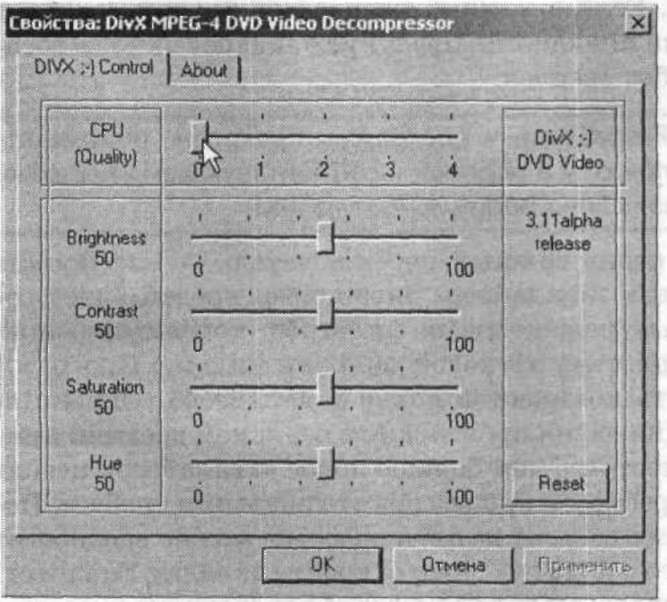 Рис. 11.20 Настройка видеокодеков в программе BS Player • Регулятором Hue устанавливается цветовой тон изображения. Значение 100 сильно «озеленяет» изображение, а значение 0 означает сдвиг в сторону крас но-фиолетово г о. Оригинальные цвета воспроизводятся при значении 50. Общие настройки программы. Кроме настроек, характерных для того или иного кодека, существуют и общие настройки программы. Окно настроек можно открыть, нажав Ctrl-P. Здесь есть несколько вкладок. ■ Вкладка DivX;) предназначена для настройки внутреннего DivX-декодера и идентична только что описанной, ■ Вкладка General. На этой вкладке можно настроить параметры программы. Здесь довольно много переключателей, понятных интуитивно. Правда, в русифицированной версии программы не все они переведены на русский язык (по крайней мере, на момент написания этих строк), и около некоторых переключателей находятся английские подписи. Поясним наиболее важные из этих переключателей. • В самом низу окна есть флажок Use overlay принудительного включения оверлея, что означает задействование аппаратных ресурсов видеоадаптера и разгрузку процессора. Функция очень полезная, так как видеоадаптер самостоятельно начинает использовать оверлей только в некоторых случаях. Правда, здесь есть одно «но»: дело в том, что в версии программы, существующей на момент написания книги, эта функция не всегда срабатывает. Если включить оверлей не удалось, перед началом воспроизведения появляется предупреждающее окно, и воспроизведение начинается без оверлея. Замечание. Разработчики программы прекрасно понимают, что функция недописана, поэтому в подписи к соответствующему переключателю находится в скобках слово buggy, т. е. «глючный». • Другой очень важный переключатель — Use Equalizer, т. е. использовать эквалайзер. Эквалайзер представляет собой систему полосовых/режекторных фильтров, корректирующих частотную характеристику звуковой дорожки фильма. Программа позволяет настроить количество полос эквалайзера. Однако помните, что коррекция звука происходит в реальном времени при воспроизведении, поэтому, чем больше полос эквалайзера используется, тем больше ресурсов процессора эта операция требует. По умолчанию эквалайзер состоит из пяти полос, но можно варьировать это число. Для этого в окне настроек откройте вкладку Equalizer (рис. 11.21), Здесь в числовом поле Number of bands можно указать, из скольких частотных полос должен состоять эквалайзер. Ширина каждой из полос пока что не регулируется, а вот центральная частота устанавливается следующим образом. Номер нужной полосы выбирают из выпадающего меню Band, а саму центральную частоту для этой полосы (в герцах) устанавливают в поле Frequency. Обратите внимание, что всё это нужно сделать до загрузки файла фильма, в противном случае интерфейс управления эквалайзером будет неправильным. |